Location, Rotation Module
Initialize Particle에 기본적인 골자가 있다.
Lifetime, Size, Rotation, Location 등을 설정할 수 있다.

Location 모듈을 추가할 수 있지만 Initialize Particle모듈에서 수정을 할 수 있다. 여기에 다양한 값을 추가해서 자신만의 느낌을 살려본다.

이니셜라이즈 파티클 모듈에서 기본적으로 Rotation Mode를 설정할 수 있다. 그러나 Sprite는 2D(Quad)의 개념이기 때문에 3D메쉬 렌더러를 사용한 3D파티클에서는 유효하지 않을 수 있다. 이를 생각하고 제작해야 한다.

메쉬도 동일하게 이니셜라이즈 파티클 모듈에서 사이즈를 조절할 수 있다.
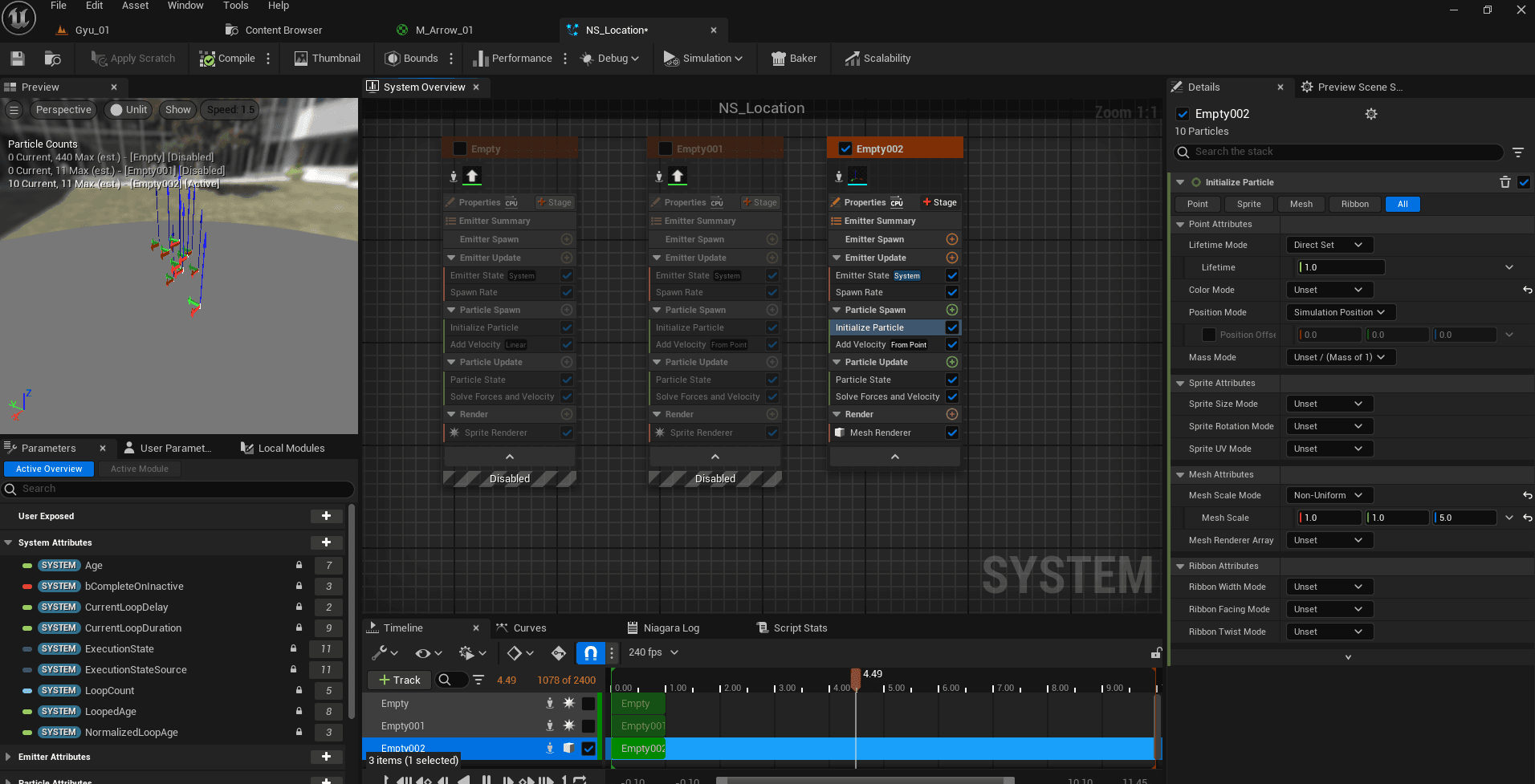
Initial Mesh Orientation으로 회전값을 컨트롤한다.
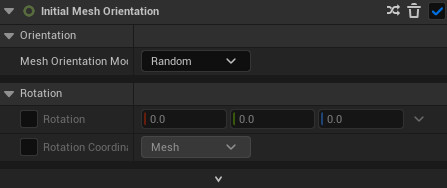
회전축은 생각하는 그대로...

Rotation Rate도 역시나 추가가 가능한 부분

재밌게 만들어 보려면 A : 360기준으로 B : -1 ~ 1 로 설정한다. -360 ~ 360으로 회전하는 파티클이 된다.

Lock Axis


Alignment 관련 옵션을 바꿔서 Axis를 고정하면 된다.
보통 레이저 빔 같은 FX에서 축을 고정시켜 활용한다. Facing 옵션을 체크 해제하면 Velcoity Alignmnet와 비슷한 효과를 줄 수 있다.

Pivot Offset
피봇 오프셋은 UV에 대한 이해가 필요하다.

UV에서 중심은 (0.5, 0.5)이다.

Offset은 옮기는 '개념'이다. 머티리얼의 텍스쳐인 화살표를 어느축으로 옮길 것인지에 대한 내용이다. 이를 활용하면 어디를 기준으로 사이즈가 커질지, 어디를 기준으로 회전할지 정할 수 있다.
피봇에 따라 사이즈가 다르게 커질 수 있음을 확인

Shape Location
이 모듈은 직접 만져보면서 느끼는 것이 더 빠르다.

Curve Type
커브를 지배하는 자가 이펙트를 지배한다.
린반님이 하셨던 말 같은데 몰라 몰라 몰라
Cascade Curve와 Niagara Curve의 차이점
Cacade Curve : XYZ 커브의 시간 값이 공유됨
Niagara Curve : XYZ 커브의 시간이 각각 적용됨
Vector from Curve로 커브값을 수정하게 되면 하나의 패널에 3가지 축을 모두 컨트롤 해야한다. XYZ 각각 컨트롤 하고 싶다면 "Make Vector"를 통해 XYZ를 Split하고 컨트롤 해보자.

Emitter Attribute
이미터의 생성에 영향을 주는 파라미터
이미터가 처음 시작 되었을 때 가지는 값
Particle Attribute
파티클이 생성 되었을때 가지는 값
파티클이 생성된 후 영향을 주는 파라미터 값
이미터는 이 전체의 군집을 의미하는 것이고, 파티클은 이미터 속의 하나의 개체를 지칭한다.
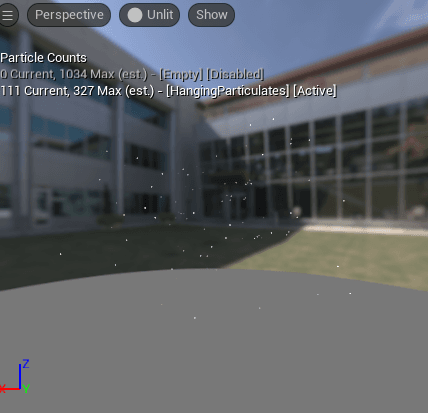

NormalizedAge는 쉽게 보간인데 파티클의 라이프 타임이 10초던, 100초던 '시작(0)'과 '끝(1)'으로 정규화 시켜 놓은 값이다.
LoopedAge를 사용하면 Duration을 변수로 사용할 수 있다.

파티클 스폰에 적용되어 있는 모듈을 커브 값으로 사용할때에는 CurveIndex - 이미터LoopedAge 혹은 이미터 NormalizedLoopAge
지금 보면 Particle Spawn Stage에 있기 때문에 매틱 업데이트를 안하지만 Curve Index값으로 매 Tick 마다 업데이트 되는 효과를 비슷하게 표현할 수 있다.
이니셜라이즈 파티클 모듈에서도 이를 활용하여 아래의 이미지처럼 효과를 낼 수 있다.
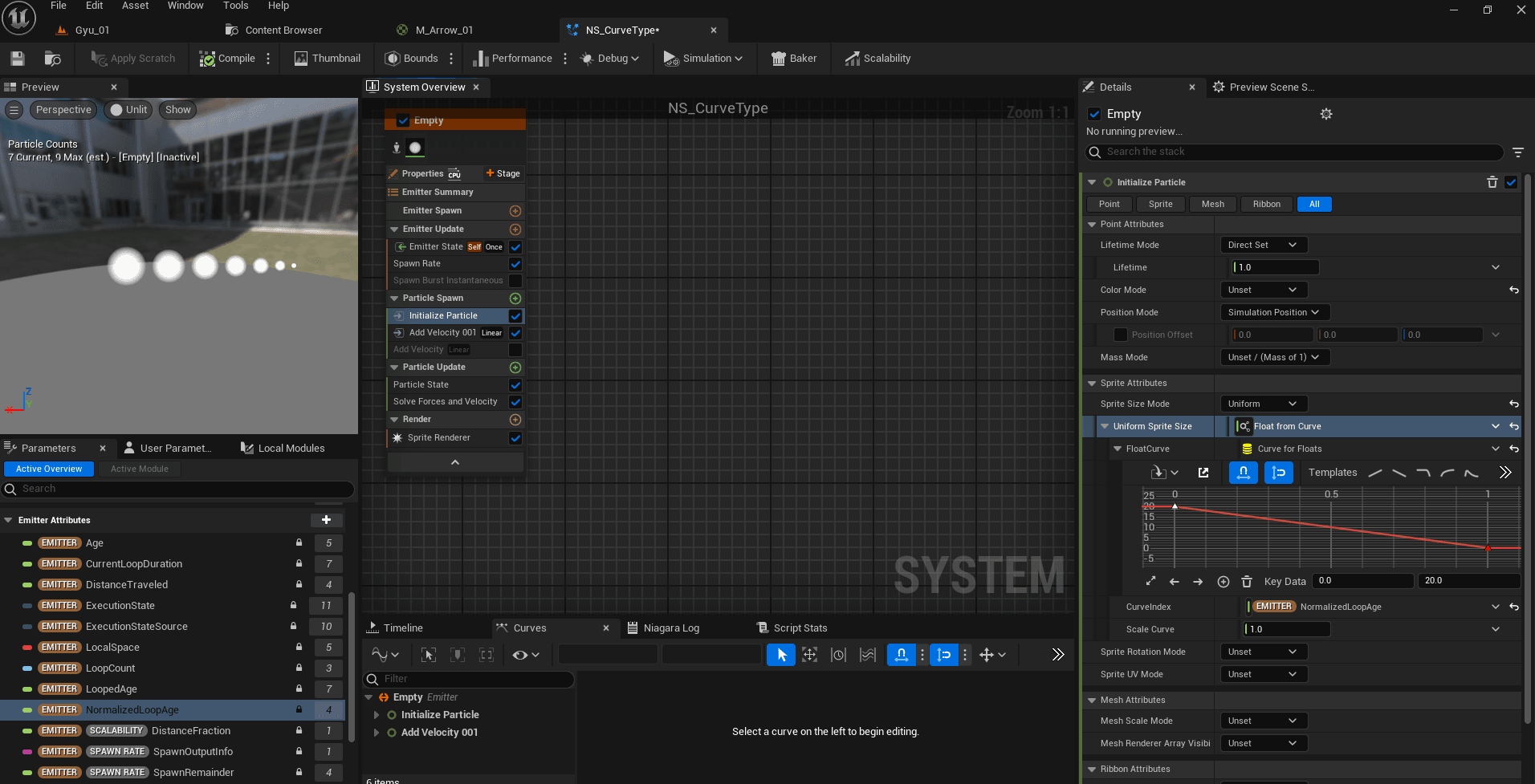
일반적으로 Duration은 Spawn에서, Lifetime은 Update에서 컨트롤 하더라...

'Development > VFX' 카테고리의 다른 글
| Blend Mode (0) | 2024.05.01 |
|---|---|
| Niagara Setup (0) | 2024.04.22 |

